Sie können jeden Ordner löschen, den Sie im Ordnerbereich erstellt haben. Denken Sie daran, dass Sie beim Löschen eines Ordners auch alle darin enthaltenen Elemente löschen.
Hinweis: Wenn Sie denken, dass Sie diesen Ordner (und seinen Inhalt) später benötigen, sichern Sie ihn in einer Datendatei , bevor Sie ihn löschen.
-
Klicken Sie mit der rechten Maustaste auf den Ordner, den Sie löschen möchten, und klicken Sie dann auf Ordner löschen.
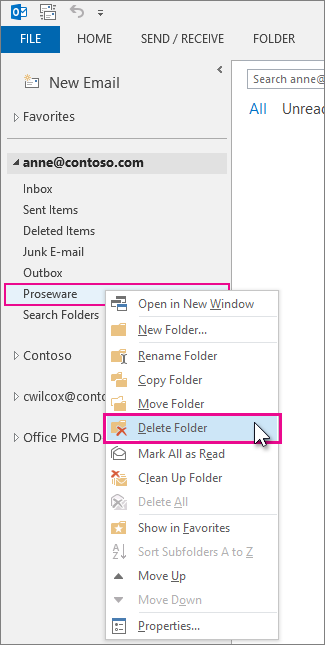
-
Klicken Sie auf Ja , um den Ordner und seinen Inhalt in den Ordner Gelöschte Elemente zu verschieben.
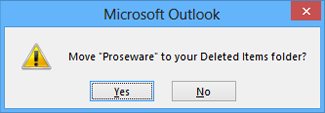
Wenn Sie den Ordner "Gelöschte Elemente " leeren, wird alles darin – einschließlich aller ordner, die Sie gelöscht haben – endgültig gelöscht.
Hinweis: Integrierte Ordner wie Posteingang, Postausgang oder Gesendete Elemente können nicht gelöscht werden.










